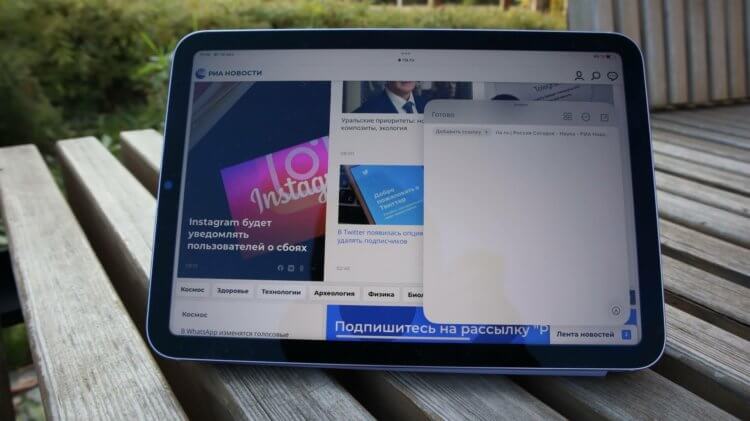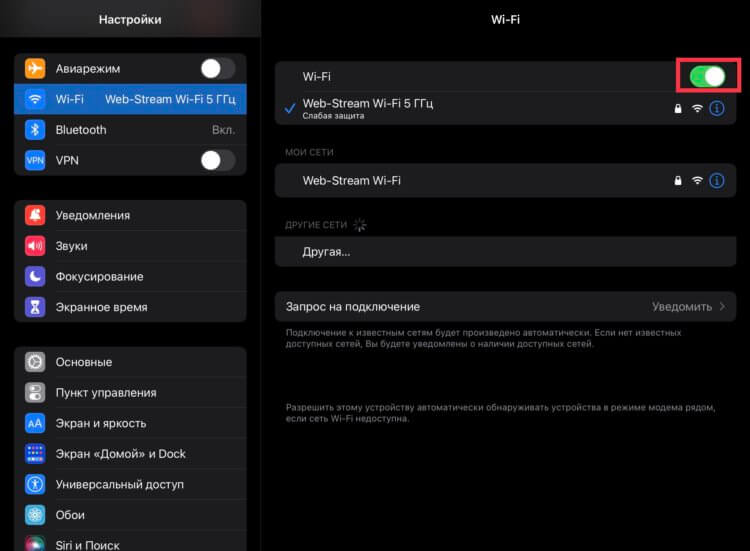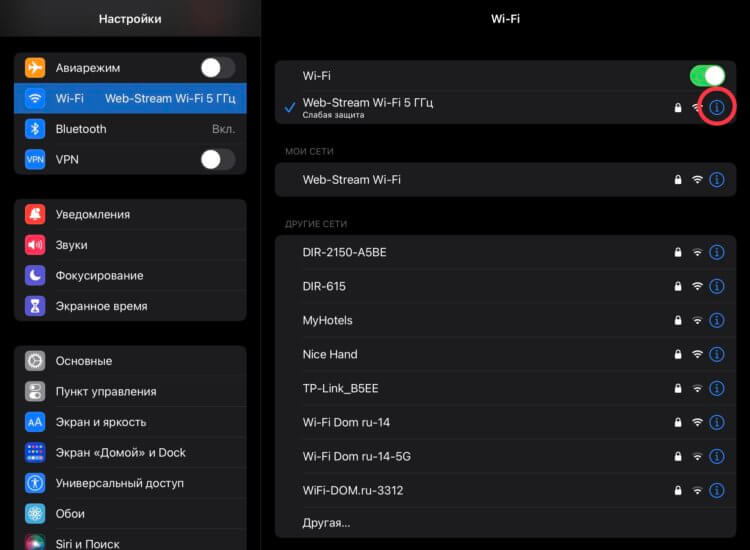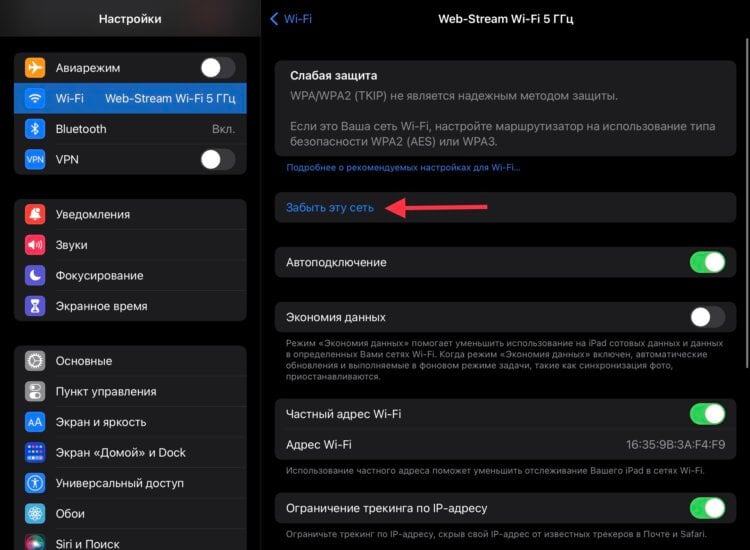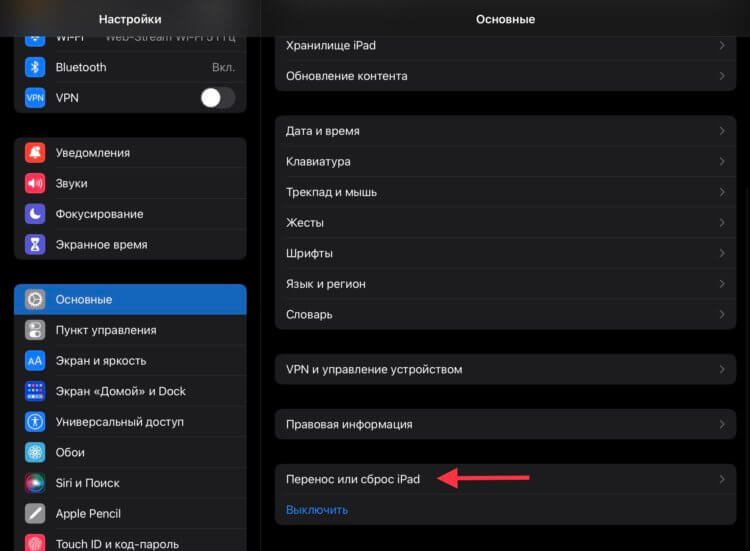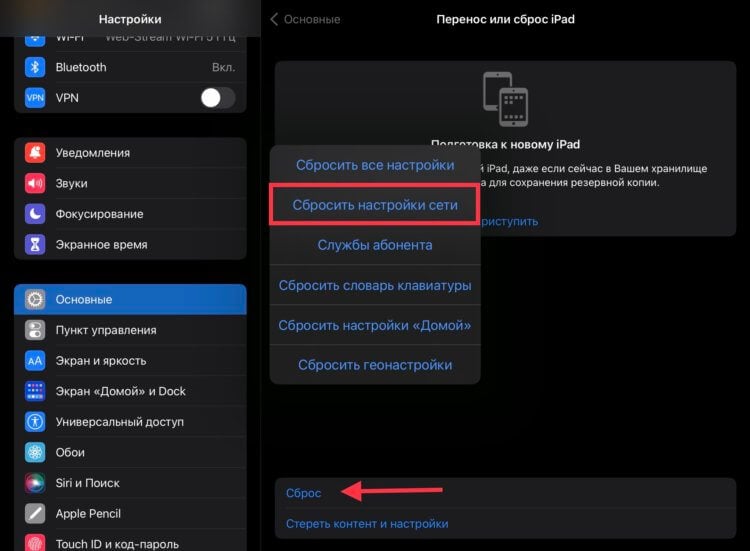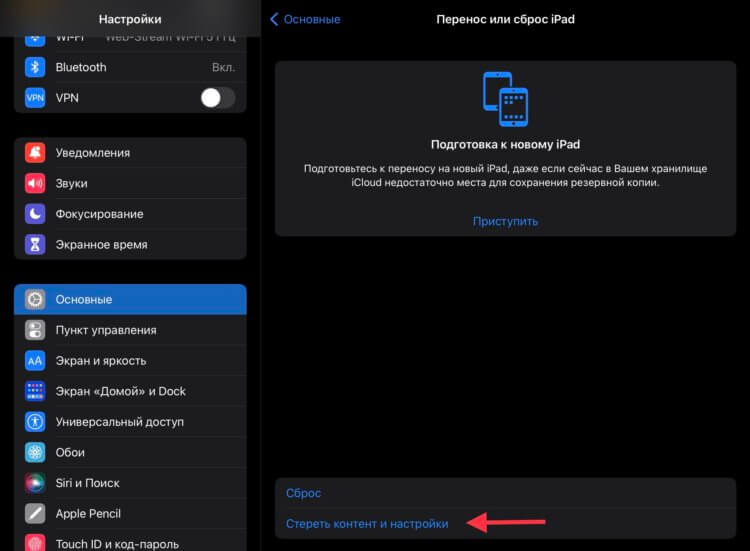- Как решить проблему потери сети Wi-fi соединения на iPad 2
- Айпад теряет Wi-Fi: решение проблемы
- iPad не распознает беспроводные сигналы…
- Проблемы с настройками
- Вне зоны действия
- Подключение к маршрутизатору
- Частные сети
- iPad не подключается к Wi-Fi. Как исправить
- iPad — не работает Wi-Fi
- Сброс настроек — iPad
Как решить проблему потери сети Wi-fi соединения на iPad 2
Когда вы встречаетесь с клиентами или путешествуете для своего бизнеса, iPad позволяет вам переносить все ваши документы и проекты с собой на одном портативном устройстве. Функция Wi-Fi iPad подключается по беспроводной сети к точкам Wi-Fi, поэтому вы можете просматривать Интернет практически в любом месте. Если ваш планшетник регулярно отключает вайфай-соединение, Apple рекомендует несколько советов по устранению неполадок, которые помогут вам решить все вопросы
Айпад теряет Wi-Fi: решение проблемы
Если на iPad 2 или 4 наблюдаются проблемы с WiFi, например пропадает сеть (постоянно или временами), попробуйте следующие методы:
1 Обновите прошивку маршрутизатора или домашнего вайфай-маршрутизатора до последней версии. Устаревшая прошивка часто вызывает проблемы с подключением. Некоторые маршрутизаторы автоматически проверяют обновления прошивки. Если вы этого не сделаете, посетите веб-сайт производителя маршрутизатора и найдите прошивку на странице загрузки или поддержки.
2 Определите, использует ли ваш роутер WEP, WPA или WPA2. Для этого откройте свой интернет-браузер на компьютере и зайдите на страницу настройки маршрутизатора. Если устройство использует WEP-безопасность, переключитесь на WPA или WPA2. Согласно Apple, защита WEP может привести к регулярным отключениям.
3 Обновите договор аренды DHCP для планшетника. Нажмите «Настройки» и «Wi-Fi». Нажмите стрелку справа от предпочитаемой беспроводной точки и выберите «Обновить договор аренды».
4 Удалите сеть, из-за которой возникают проблемы с подключением. Нажмите «Настройки» и «Wi-Fi». Выберите нужную точку и нажмите «Забыть эту сеть». Этот параметр удаляет настройки для этой сети, поэтому вам необходимо повторно впечатать их.
5 Сбросьте настройки для всех сетей на девайсе, если неисправность не исчезнет. Нажмите «Настройки», «Общие» и «Сброс». Нажмите «Сбросить настройки сети». Повторно введите сведения о конфигурации для каждой сети.
6 Перезагрузите iPad после обновления вашего IP-адреса или сброса настроек сети свай фаем. Чтобы перезапустить планшетник, нажмите и придерживайте кнопку «Сон / Пробуждение». Когда всплывет красный слайдер, сдвиньте его, чтобы отключить девайс. Придерживайте кнопку «сна / пробуждения» снова, чтобы включить гаджет.
iPad не распознает беспроводные сигналы…
Все устройства iPad предназначены для распознавания и подключения к локальным беспроводным сетям. Хотя вы всегда можете подключиться к общедоступной точке в радиусе действия, вам понадобится сетевой ключ, чтобы получить доступ к защищенной паролем сети вайфай. По словам Apple, иногда перезагрузка вашего планшетника решит любые проблемы, с которыми вы подключаетесь к беспроводной сети. В других случаях может потребоваться принятие дополнительных мер по устранению неполадок.
Проблемы с настройками
Самая главная причина сбоя беспроводной функции iPad заключается в том, что вы отключили функцию Wi-Fi. Если вы заметили, что ваше устройство не подключено к Wi-Fi, перейдите в приложение «Настройки» и нажмите «Wi-Fi». Если вы видите, что кнопка Wi-Fi установлена в положение «Выкл.», нажмите кнопку один раз, чтобы переключить ее в положение «Вкл.». Даже если вы видите, что эта функция включена, Apple рекомендует выключить ее, а затем снова включить, чтобы попытаться восстановить беспроводное соединение.
Вне зоны действия
Ваш IPad должен находиться в зоне действия беспроводного роутера сети, чтобы получить его сигнал. Как правило, если ваш планшетник находится на расстоянии более нескольких сотен футов от маршрутизатора, он может получить слабый сигнал только при наличии какого-либо сигнала. Если проблема заключается в том, что вы находитесь слишком далеко от зоны действия, попробуйте приблизиться к маршрутизатору и попытаться снова подключиться к беспроводной точке.
Подключение к маршрутизатору
Иногда, когда ваш iPad не может подключиться к беспроводному сигналу, проблема заключается в самом беспроводном роутере, а не в вашем iPad. Если вы находитесь в зоне действия вашей сети и по-прежнему не можете подключиться, Apple рекомендует отключить маршрутизатор, а потом снова включить его, чтобы осуществить сброс. Хотя это кажется очевидным, также неплохо убедиться, что маршрутизатор подключен к источнику питания. Проверьте, могут ли другие устройства, такие как ноутбук, успешно подключиться к вайфай, чтобы помочь вам определить, связана ли неисправность с маршрутизатором.
Частные сети
Беспроводные элементы, настроенные на закрытость или закрытость, не будут отображаться в списке доступных сетей на вашем iPad. Поскольку точка не указана в списке, ваше устройство не будет распознавать ее сигнал. Если вы знаете пароль для сети, перейдите в меню «Настройки», а после выберите «Wi-Fi» и «Другое». Вы сможете вручную ввести имя сети и информацию о безопасности, чтобы возникла возможность подключения.
iPad не подключается к Wi-Fi. Как исправить
iPad без подключения к интернету теряет часть своей функциональности. Большинство действий с планшета осуществляется именно в сети. Без него не доступны обновления, синхронизация с другими устройствами, загрузка приложений и, естественно, обычный веб-серфинг. У iPad, поддерживающих подключение к интернету по сотовым сетям, помимо Wi-Fi есть альтернатива. И пользователь такого устройства всегда найдет способ, как выйти в сеть.
За одиннадцать лет пользования разными моделями iPad периодически сталкивался с подобной проблемой.
❗️ПЕРЕД ЧТЕНИЕМ СТАТЬИ РЕКОМЕНДУЕМ ПОДПИСАТЬСЯ НА НАШ ЯНДЕКС.ДЗЕН
Если ваш планшет поддерживает только Wi-Fi-сети то, скорее всего, вы хотя бы раз сталкивались с проблемой подключения к Wi-Fi. Так как это единственный способ на таких устройствах попасть в сеть, то его отсутствие может сказаться в самый неподходящий момент. Если, например, для вашей работы на планшете необходим интернет. В этом материале разберемся, как восстановить Wi-Fi-подключение на iPad.
iPad — не работает Wi-Fi
В большинстве случаев помогает софтовое решение проблемы.
Определить, что у планшета проблемы с подключением, можно по нескольким основным признакам:
- В статусной строке отсутствует значок, свидетельствующий о наличии подключения к Wi-Fi.
- Значок присутствует, но соединения с интернетом нет. Странички в сети не открываются.
При наличии значка в статус-баре обязательно попробуйте открыть несколько популярных сайтов. Например, Яндекс. В настоящее время велика вероятность, что какой-нибудь из сайтов или приложений, которыми вы пользуетесь, мог попасть под блокировку. Поэтому работоспособность нужно проверять на известных ресурсах, возможность блокировки которых низкая. Обязательно проверьте работу сети на другом устройстве. Если на смартфоне всё работает и открывается, то необходимо разбираться с Айпадом.
С помощью этого переключателя Wi-Fi можно отключить полностью. Кстати, пригодится для дальних поездок, когда важна экономия заряда.
В такой ситуации первое и самое простое, что вы можете сделать — это перезапустить Wi-Fi в планшете. Имейте в виду, что выключение Wi-Fi через пункт управления не отключает модуль полностью, а только приостанавливает поиск сети на некоторое время. Для полного отключения:
- Откройте настройки.
- Перейдите в раздел Wi-Fi.
- Выключите Wi-Fi и включите заново через пару минут.
Обязательно после этих действий попробуйте открыть парочку сайтов или приложений. Возможно, проблема решилась.
❗️ПОДПИСЫВАЙТЕСЬ НА НАШ ТЕЛЕГРАМ-КАНАЛ, ЧТОБЫ НЕ ПРОПУСТИТЬ САМЫЕ СВЕЖИЕ НОВОСТИ
Если отключение Wi-Fi не помогло, то следующим действием будет перезагрузка Айпада. Для этого необходимо:
- Задержите кнопку блокировки до появления на экране ползунка выключения.
- Протяните ползунок слева направо.
- Дождитесь, когда экран вашего планшета полностью погаснет.
- Включите iPad удержанием кнопки блокировки.
После этого проверьте работоспособность сети, зайдя на какой-нибудь интернет-ресурс. Для большей надежности можете выполнить принудительную перезагрузку. На планшетах с кнопкой «Домой» потребуется задержать кнопки домой и блокировки до момента появления на экране логотипа Apple. На iPad без кнопки «Домой»:
- Нажмите и сразу отпустите кнопку громкости, ближайшую к кнопке блокировки.
- Нажмите и сразу отпустите кнопку громкости, более удаленную от кнопки блокировки.
- Нажмите и удерживайте кнопку блокировки.
- Когда появится логотип Apple, отпустите кнопку блокировки.
Чаще всего после перезагрузки проблема с подключением к Wi-Fi-сети уходит, и планшет подключается к ней без проблем. Если все действия, описанные выше, не принесли желаемого результата, то следующим шагом необходимо переподключиться к сети, с которой возникли проблемы. Для этого потребуется:
- Зайти в настройки.
- Перейти в раздел Wi-Fi.
- Напротив сети, к которой пытается подключиться планшет или в которой не работает интернет, необходимо нажать на «i».
Перед тем как забыть сеть, убедитесь, что вы знаете от нее пароль.
- В открывшемся меню нажать «Забыть эту сеть».
- После отключения от нее произвести повторное подключение к нужной сети.
Без пароля подключиться обратно к сети не получится.
Но бывают ситуации, когда ошибка кроется не в Айпаде, а в самой сети. В такой ситуации необходимо решать проблемы непосредственно с роутером и провайдером. Для начала попробуйте раздать интернет со своего смартфона и убедитесь в работоспособности Wi-Fi на планшете. Если подключение прошло и все работает, то с модулем все в порядке.
С учетом того, что большинство современных роутеров подключаются к сети автоматически, то попробуйте перезагрузить его путем отключения питания на некоторое время. Если перезагрузка не помогла, то в настройках роутера необходимо проверить количество разрешенных подключений. Очень часто выставляется ограниченное количество возможных соединений. И тогда при превышении лимита новые устройства не могут подключиться.
В случае если после всех этих манипуляций проблема остается, то свяжитесь с вашим провайдером и узнайте, нет ли каких-либо проблем на его стороне.
Сброс настроек — iPad
Не бойтесь прибегнуть к сбросу настроек сети. Зачастую это оказывается очень полезной процедурой.
При условии, что сбой на стороне провайдера не подтвердится, остаются еще два способа решения проблемы. Они наиболее радикальные, но чаще всего дающие результат, если не помогли все предыдущие. Это сброс настроек сети и сброс самого планшета до заводских настроек. Для сброса настроек сети необходимо:
Имейте в виду, что сброс настроек сети удалит из памяти планшета все до единой сохраненные Wi-Fi-сети.
- Перейти в настройки.
- Раздел «Основные».
- В самом низу «Перенос или сброс iPad».
- Нажать на «Сброс».
- Выбрать «Сброс настроек сети».
❗️ПОДПИСЫВАЙСЯ НА ТЕЛЕГРАМ-КАНАЛ СУНДУК АЛИБАБЫ. РЕБЯТА ЗНАЮТ ТОЛК В КРУТЫХ ТОВАРАХ С АЛИЭКСПРЕС
После этого все сетевые настройки будут сброшены, сохраненные Wi-Fi-сети забыты. Подключение придется настраивать заново. Если после сброса настроек сети проблема остается, то переходите к последнему софтовому способу решения проблемы с подключением — сброс до заводских настроек. Для этого потребуется:
Сброс планшета до заводских настроек самый радикальный, но самый эффективный софтовый способ решения большинства проблем.
- Создайте резервную копию удобным вам способом. На компьютере или в iCloud.
- Перейдите в настройки.
- Раздел «Основные».
- В самом низу «Перенос или сброс iPad».
- Нажать на «Стереть контент и настройки» и следовать инструкциям на экране iPad.
- После сброса необходимо настроить планшет как новый и проверить работоспособность сети. Возможно, в программное обеспечение закралась какая-то ошибка.
Если и это не помогло, то остается последняя и самая печальная причина для отсутствия подключения к Wi-Fi — это отказ модуля Wi-Fi. В такой ситуации путь лежит в сервисный центр.